IPhone'da Wi-Fi Grileşmesini Düzeltmenin En İyi 6 Yolu
Çeşitli / / July 26, 2022
İPhone'unuzda Wi-Fi'yi etkinleştirmeye mi çalışıyorsunuz, ancak karşılığında gri renkli bir geçiş mi alıyorsunuz? İnternete erişmek için her zaman hücresel veriyi veya bir mobil erişim noktasını kullanabilseniz de, hiçbir şey Wi-Fi bağlantısının rahatlığını ve hızını geçemez. Aylık bitmeden iPhone'unuzdaki hücresel veri, Wi-Fi'nin grileşmesini düzeltmek ve çalışan bir kablosuz bağlantıya geri dönmek için aşağıdaki hileleri kullanın.

YouTube Music, Netflix ve Prime Video gibi popüler uygulamalarda çevrimdışı içerik indirmek için sağlam bir Wi-Fi bağlantısına ihtiyacınız olacak (uygulamanın içindeki indirme ayarlarını değiştirmediğiniz sürece). Apple ayrıca iOS güncellemelerini telefonunuza indirmek için bir Wi-Fi bağlantısı önerir. Kısacası, Wi-Fi grileştiğinde büyük bir rahatsızlığa neden olabilir. Neyse ki, bunu düzeltmenin en iyi yolları burada.
1. iPhone'u yeniden başlatın
Gözlerinizi devirebilir olsanız da, bu hile, Wi-Fi iPhone'da gri göründüğünde birçok kişi için işe yaradı. iPhone'unuzu yeniden başlatmak için aşağıdaki adımları izleyin.
Aşama 1: Ses ve yan düğmelere aynı anda basın ve basılı tutun.
Adım 2: Kapatma kaydırıcısı ekranda görünecektir.

Telefonu kapatın ve 30 saniye bekleyin. Yeniden başlatma işlemini tamamlamak için güç düğmesine basın.
Fiziksel bir ana sayfa düğmesi olan eski bir iPhone'unuz varsa, kapatma kaydırıcı menüsünü etkinleştirmek için yan düğmeye basmaya devam edebilirsiniz.
Bazı kullanıcıların yan veya ses düğmesi bozuk olabilir ve iPhone'u yeniden başlatmayla ilgili sorunlarla karşılaşabilir. iPhone'unuzu Ayarlar menüsünden yeniden başlatabilirsiniz.
Aşama 1: iPhone'da Ayarlar uygulamasını açın.

Adım 2: 'Genel'i seçin.

Aşama 3: Kapat seçeneğine ilerleyin.

Telefonunuzun kapanmasına izin verin ve iPhone'unuzu başlatmak için yan düğmeye basın.
2. Uçak Modunu Etkinleştir ve Devre Dışı Bırak
Uçak modu tüm telsizleri kapatır ve bu yardımcı olabilir. Yeni başlayanlar için, Uçak modunu kullandıktan sonra iPhone'unuz yeni bir bağlantı kuracaktır. İşte iPhone'unuzdaki Wi-Fi hatalarını düzeltmek için nasıl kullanabileceğiniz.
Aşama 1: Kontrol Merkezine erişmek için sağ üst köşeden aşağı doğru kaydırın (ana sayfa düğmesine sahip eski iPhone kullanıcılarının düğmeden yukarı kaydırması gerekir).
Adım 2: Uçak modunu etkinleştirin.

Bir veya iki dakika bekleyin ve Uçak modunu devre dışı bırakın. Tekrar bir Wi-Fi ağına bağlanmayı deneyin.
3. Ağ Ayarları Sıfırlama
iPhone'unuzdaki bir ağ arızası, Wi-Fi'nin grileşmesine neden olabilir. iPhone'unuzdaki ağ ayarlarını sıfırlayabilir ve tekrar deneyebilirsiniz. Ağ ayarlarını sıfırlamak, kayıtlı tüm Wi-Fi ağlarını, Bluetooth cihazlarını, VPN profillerini ve mobil ağ tercihlerini siler.
şunu not etmelisin ağ ayarlarını sıfırlama iPhone'u sıfırlamaktan farklıdır. Fabrika ayarlarına sıfırlama, iPhone'daki tüm uygulamaları ve verileri siler.
Aşama 1: iPhone'da Ayarlar'ı başlatın.
Adım 2: 'Genel'i açın.

Aşama 3: "iPhone'u Aktar veya Sıfırla" seçeneğine ilerleyin.
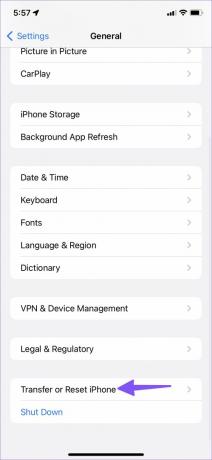
4. Adım: Sıfırla'ya dokunun ve 'Ağ Ayarlarını Sıfırla'yı seçin.

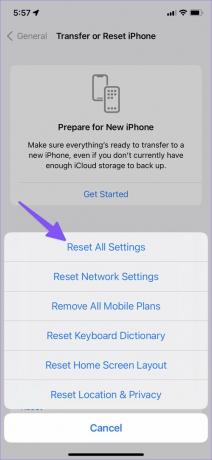
4. Bütün ayarları sıfırla
Hala Wi-Fi grileşmiş sorunuyla karşı karşıyaysanız, iPhone'unuzdaki tüm ayarları sıfırlamayı düşünmelisiniz. Bu seçenek, ağ ayarları, klavye sözlüğü, gizlilik ayarları, konum ayarları ve Apple Pay kartları dahil tüm ayarları sıfırlayacaktır. iPhone'da yüklü uygulamalarınız ve diğer verileriniz değişmeden kalır.
iPhone ayarlarınızı kaydetmek istiyorsanız, varsayılan ayarlarına döndürmeden önce telefonu yedekleyin. Önceki ayarlarınızı her zaman bir yedekten geri yükleyebilirsiniz.
Aşama 1: iPhone Ayarlarında "iPhone'u Aktar veya Sıfırla" menüsünü açın (yukarıdaki adımlara bakın).
Adım 2: Sıfırla'yı seçin ve 'Tüm Ayarları Sıfırla'ya dokunun.


5. Fiziksel Hasar Kontrolü
iPhone'unuzun Wi-Fi performansı, yanlışlıkla fiziksel hasar nedeniyle bozulabilir. Bahsedilen hilelerin hiçbiri burada çalışmayacak. En yakın Apple servis merkezinden randevu almanın ve uzmanlara muayene ettirmenin zamanı geldi. iPhone'unuzda çalışan bir Wi-Fi bağlantısına geri döndüğünüzde, iPhone'unuzu gelecekte sert düşüşlerden korumak için sağlam bir kılıfa yatırım yapmalısınız.
6. iOS Yazılımını Güncelle
Wi-Fi grileşmiş sorunu, iPhone'unuzdaki hatalı bir iOS yapısından kaynaklanıyor olabilir. Ağ sorunlarını gidermek için iPhone'unuzu en son sürüme güncellemelisiniz. Wi-Fi iPhone'da çalışmadığından, yazılımı güncellemek için onu bir Windows PC veya Mac'e bağlamanız gerekir.
Aşama 1: iPhone'unuzu Windows PC veya Mac'e bağlayın.
Adım 2: Mac'te Finder'ı veya Windows'ta iTunes'u açın.
Aşama 3: Sol kenar çubuğundan 'Özet'i seçin.
4. Adım: 'Güncellemeyi Kontrol Et'i tıklayın ve en son iOS derlemesini indirin.

Sağlam Wi-Fi Bağlantısının Keyfini Çıkarın
iPhone'unuzda etkin Wi-Fi'yi geri aldığınızda, üstün indirme ve yükleme hızları için 5 GHz frekansına bağlanabilirsiniz. Hangi numara Wi-Fi grileşme sorununu çözmenize yardımcı oldu? Bulgularınızı aşağıdaki yorumlarda okuyucularımızla paylaşın.
Son güncelleme 26 Temmuz 2022
Yukarıdaki makale, Guiding Tech'i desteklemeye yardımcı olan bağlı kuruluş bağlantıları içerebilir. Ancak, editoryal bütünlüğümüzü etkilemez. İçerik tarafsız ve özgün kalır.

Tarafından yazılmıştır
Parth daha önce EOTO.tech'te teknoloji haberlerini ele alarak çalışmıştı. Şu anda Guiding Tech'de uygulama karşılaştırması, öğreticiler, yazılım ipuçları ve püf noktaları hakkında yazı yazmakta ve iOS, Android, macOS ve Windows platformlarına derinlemesine dalmaktadır.



